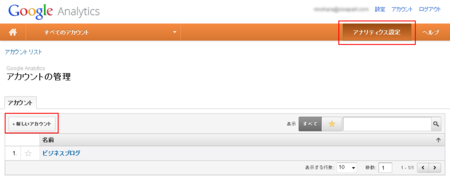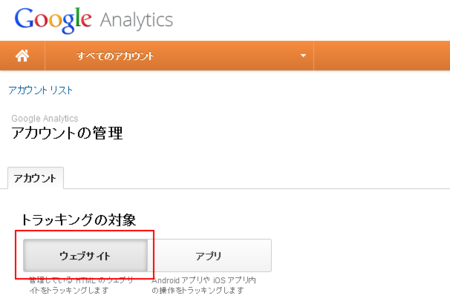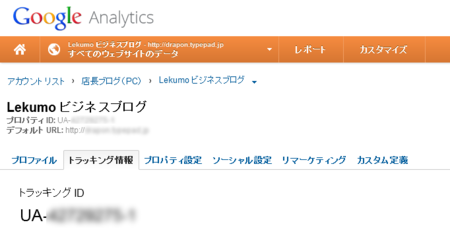Lekumo ブログOEM マニュアル
携帯閲覧ページにアクセス解析を設置する(Google Analytics)
Lekumo ブログOEM の携帯閲覧ページにアクセス解析を設置するには、Google Analytics を利用します。
※ Google Analytics の仕様、設定後に反映されるまでの時間などについては Google Analytics のヘルプページをご参照ください。弊社では Google Analytics の仕様に関するサポートは一切行っておりません。
携帯閲覧ページの URL を確認する
- 管理画面のメニューから [ホーム] - [ブログ] - [(ブログ名)] - [設定] - [更新通知] を開く
- [Google Analytics トラッキングID] 項目の [携帯電話で表示されるページ] で携帯閲覧ページの URL をコピーする
Google 側の設定
- Google Analytics のページにアクセスし、ログインする
(アカウントをお持ちでない場合はアカウントを作成する) - Google Analytics の設定ページで [アナリティクス設定] をクリックする
- 表示されたページで [+ 新しいアカウント] をクリックする
- [アカウントの管理] 画面に遷移するので [トラッキングの対象] 項目で[ウェブサイト] をクリックする
- [アカウントの管理] 画面の項目を以下のように入力する
- トラッキング方法を選択:標準のアナリティクス
- ウェブサイト名:任意のサイト名(トラッキングしたいページのサイト名)
- ウェブサイトの URL:「携帯閲覧ページの URL を確認する」手順で確認した URL
- 業種:該当する業種を選択
- レポートのタイムゾーン:日本([日本] 以外のタイムゾーンでブログを運営している場合、ご利用のタイムゾーン)
- アカウント名:任意のサイト名
- データ共有設定:すべての設定をオフ
- [トラッキング ID を取得] をクリックする
- [Google アナリティクス利用規約] ページでプルダウンから [日本] を選択し内容を確認後 [同意する] をクリックする
- [トラッキング情報] タブに移動するので [トラッキング ID] 項目の [UA-xxxxxxx-x] という番号をコピーする
Lekumo ブログOEM 側の設定
- 管理画面のメニューから [ホーム] - [ブログ] - [(ブログ名)] - [設定] - [更新通知] を開く
- [Google Analytics トラッキングID] 項目の [携帯電話で表示されるページ] にコピーした [UA-xxxxxxx-x] を貼り付ける
- [変更を保存] をクリックする
注意事項
- Google Analytics がデータ取得を開始するには 1 ~ 2 日の時間がかかります。
- 携帯閲覧ページのアクセス数が Google Analytics に反映されるのは翌日となります。